在日常使用电脑的过程中,我们可能会因为一时的疏忽或误操作,不小心将D盘格式化。这一突如其来的变故往往让人措手不及,尤其是当D盘中存储着大量重要文件、照片、视频或是工作资料时。然而,即便是在这样的情况下,也请不要过于慌张,因为仍然有几种方法可以尝试恢复丢失的数据。那么不小心把d盘格式化了怎么办呢?本文将为您详细介绍不小心把D盘格式化后的应对措施和解决方案。
一、保持冷静,立即停止使用D盘
发现D盘被格式化后,首先要做的是保持冷静,并立即停止对该硬盘的任何进一步操作。关闭所有可能向D盘写入数据的程序和服务,避免新数据覆盖原有数据,从而增加数据恢复的难度。
二、检查是否有备份
在进行任何数据恢复操作之前,首要任务是检查自己是否有D盘的备份。如果之前已经定期备份了D盘的数据,那么恢复数据将变得非常简单和直接。只需从备份中还原数据即可,无需进行复杂的数据恢复操作。
三、使用数据恢复软件
如果没有备份,那么可以尝试使用数据恢复软件来恢复D盘中的数据。市面上有许多专业的数据恢复软件可供选择,它们能够扫描硬盘上的残留数据,并尝试将其恢复出来。下面以转转大师数据恢复软件操作为例。
误格式化恢复操作步骤:第一步、选择恢复模式
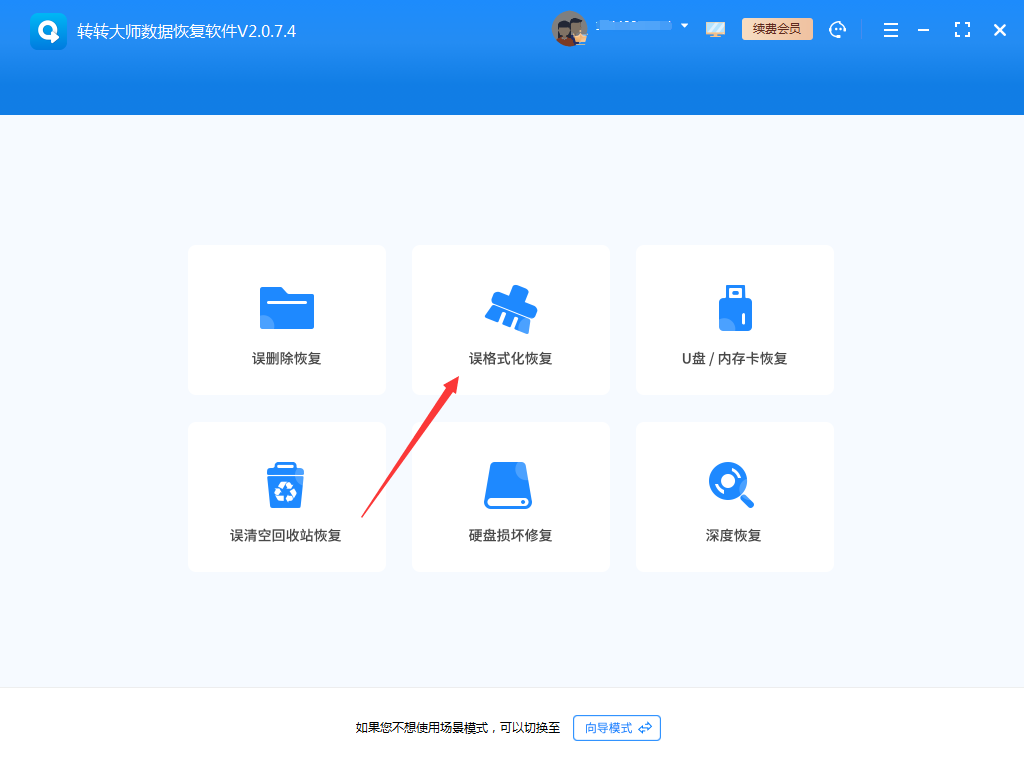
选择转转大师数据恢复软件中的误格式化恢复,点击进入恢复模式。
第二步、选择格式化的磁盘

磁盘要选对哦,这关系到扫描文件,如果没选对,那么扫描出来的文件是找不到要恢复的数据。

在扫描之前选择一下分区格式化前文件系统,如果不知道的话,那么可以通过以下方法查看。
查看前文件系统的方法:

右键磁盘→属性,即可查看。如果是U盘,那么右键u盘属性即可看到。
第三步、格式化扫描

进入格式化扫描后,需要耐心等待几分钟,一般不需要等太久,如果磁盘文件很多那就需要长一点时间。
第四步、查找文件

相信这个大家都会,查找文件可以通过搜索文件名称或者用筛选,文件少的,可直接通过文件类型查找。
第五步、预览文件

预览是很重要的一个步骤,在数据恢复之前就可以通过预览了解文件是否能正常使用,如果预览失败,那么很大概率是文件受损了,这样的文件恢复出来也是打不开的,为什么文件会受损呢?因素有很多。
第六步、恢复文件

预览文件后确定没问题可以恢复了,那么选择要恢复的文件,勾中点击恢复即可~
四、寻求专业帮助
如果自己尝试使用数据恢复软件无法恢复数据,或者D盘存在物理损坏,那么寻求专业的数据恢复服务将是必要的。专业的数据恢复公司拥有先进的设备和技术,能够处理各种复杂的数据恢复问题。他们可以通过更高级的数据恢复手段,如硬盘开盘修复等,来尝试恢复丢失的数据。
五、加强数据保护意识
为了防止未来再次发生类似的数据丢失事件,我们应该加强数据保护意识,并采取以下预防措施:
- 定期备份:定期将重要数据备份到云存储、外部硬盘或其他可靠的存储介质上。确保备份的完整性和可访问性。
- 谨慎操作:在进行格式化、删除文件等敏感操作时,务必小心谨慎,避免误操作导致数据丢失。
- 使用安全的存储环境:避免在不安全的环境下使用电脑和存储设备,以减少数据泄露或被恶意软件攻击的风险。
总结
以上就是不小心把d盘格式化了怎么办的方法介绍了,不小心把D盘格式化后,虽然数据恢复具有一定的挑战性,但并非不可能。通过检查备份、使用数据恢复软件或寻求专业帮助,我们仍有可能找回丢失的数据。然而,更重要的是要加强数据保护意识,采取预防措施,避免未来再次发生类似的数据丢失事件。希望本文能够为您提供有用的信息和指导。


 技术电话:17306009113
技术电话:17306009113 工作时间:08:30-22:00
工作时间:08:30-22:00 常见问题>>
常见问题>> 转转大师数据恢复软件
转转大师数据恢复软件
 微软office中国区合作伙伴
微软office中国区合作伙伴
 微信
微信 微信
微信 QQ
QQ QQ
QQ QQ空间
QQ空间 QQ空间
QQ空间 微博
微博 微博
微博
 免费下载
免费下载





















